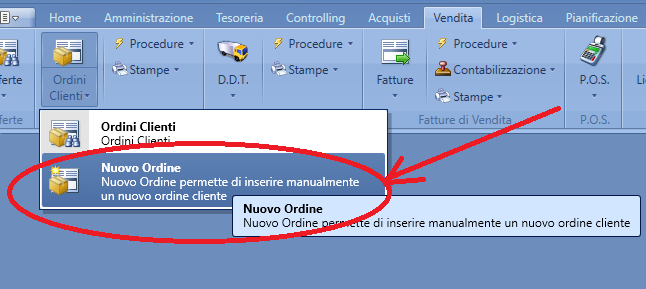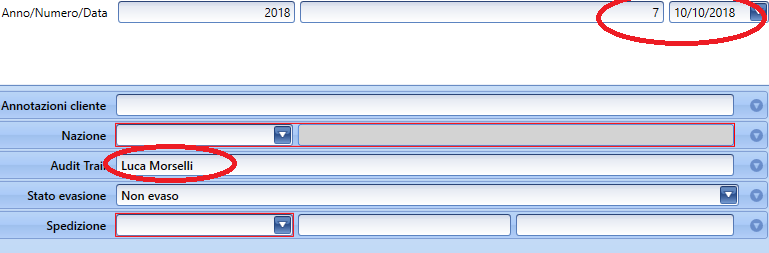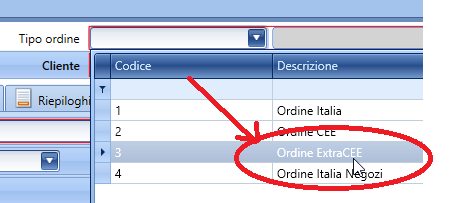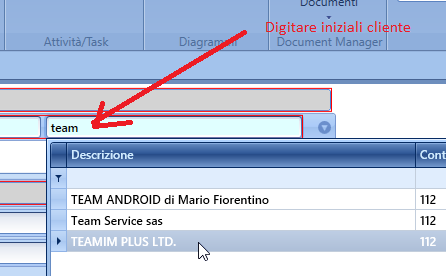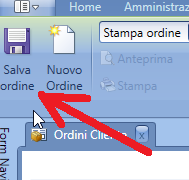Nuovo Ordine Cliente
Nuovo Ordine
Cliccare sull'icona "Ordini Clienti" come da immagine e poi selezionare "Nuovo Ordine"
Dopo avere premuto nuovo ordine, come si può notare a destra dello schermo, vengono compilati dei campi automaticamente,
che identificheranno il nuovo ordine.
STEP 1 - Selezionare tipo di ordine
Come prima cosa selezionare il tipo ordine che dobbiamo inserire. Se il cliente è estero selezionare
se è CEE o EXTRACEE.
STEP 2 - Selezionare il cliente
Iniziare a digitare le iniziali del cliente dentro allo spazio apposito.
come evidenziato dall' immagine sottostante.
Automaticamente apparirà una selezione di clienti che si combinano con le iniziali
digitate. Selezionare il cliente desiderato.
Una volta selezionato il cliente apparirà compilato nell'ordine con il proprio conto.
Inoltre dovrebbe anche apparire automaticamente la soluzione di pagamento (Dati Pagamento) che viene prelevata
direttamente dall'anagrafica.
Ora bisogna salvare l'ordine per poi potere inserire gli articoli.
STEP 3 - Inserimento Articoli
Per capire come inserire gli articoli nell'ordine, e per conoscere come inserire lo sconto, bisogna
leggere la sezione Inserimento Articoli.